Heim >Computer-Tutorials >Fehlerbehebung >So konfigurieren Sie Win11 für einen Rechtsklick, um den Computer schnell herunterzufahren
So konfigurieren Sie Win11 für einen Rechtsklick, um den Computer schnell herunterzufahren
- WBOYWBOYWBOYWBOYWBOYWBOYWBOYWBOYWBOYWBOYWBOYWBOYWBnach vorne
- 2024-01-13 10:06:281112Durchsuche
Einige Freunde verwenden Win11-Computer und möchten das Ein-Klick-Herunterfahren im Rechtsklick-Menü für schnelle Abschaltvorgänge hinzufügen, wissen aber nicht, wie sie das Ein-Klick-Herunterfahren mit der rechten Maustaste in Win11 einrichten Geben Sie eine detaillierte Einführung in die Rechtsklick-Einstellungen in Win11. Freunde, die es benötigen, schauen Sie sich bitte den Editor an, um mehr über die Ein-Tasten-Shutdown-Methode zu erfahren.
1. Klicken Sie mit der rechten Maustaste in der Taskleiste unten und wählen Sie „Ausführen“ in der Optionsliste oben.
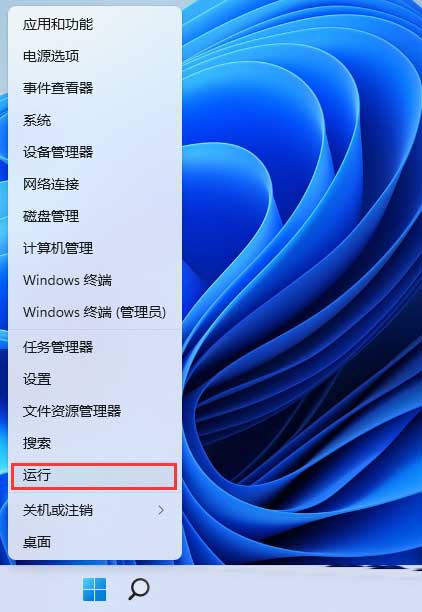
2. Geben Sie „regedit“ in das Popup-Dialogfeld ein und drücken Sie die Eingabetaste, um es zu öffnen.
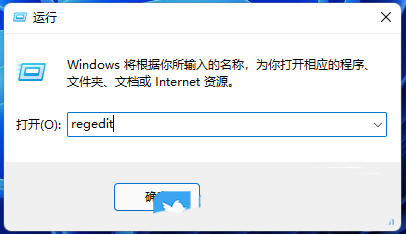
3. Klicken Sie nach dem Aufrufen des Registrierungseditors links auf „HKEY_CLASSES_ROOTDesktopBackgroundShell“.
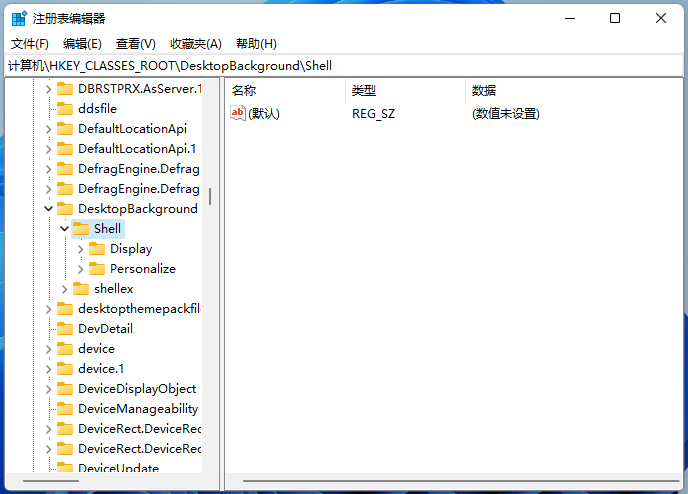
4. Klicken Sie dann mit der rechten Maustaste auf „Shell“ und wählen Sie „Neu“ in der Optionsliste.
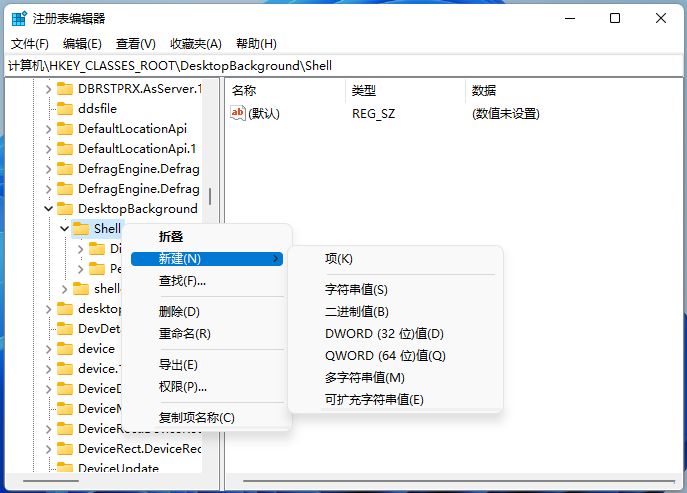
5. Nennen Sie es „Ein-Tasten-Abschaltung“.
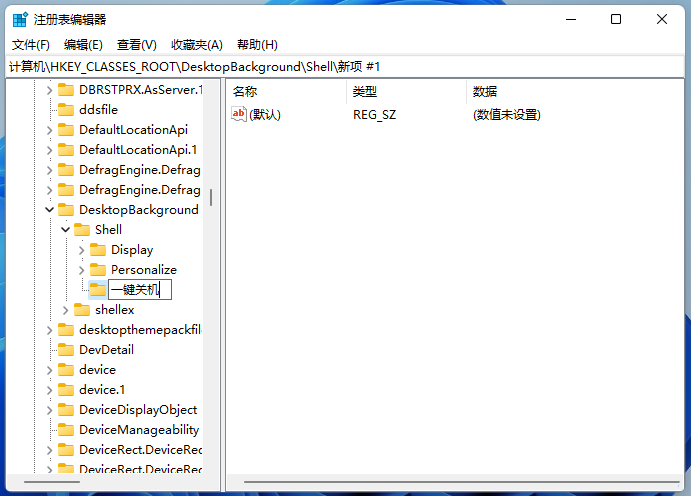
6. Klicken Sie dann mit der rechten Maustaste auf das Element „Ein-Klick-Herunterfahren“, wählen Sie „Neu“ und „Element“ und nennen Sie es „Befehl“.
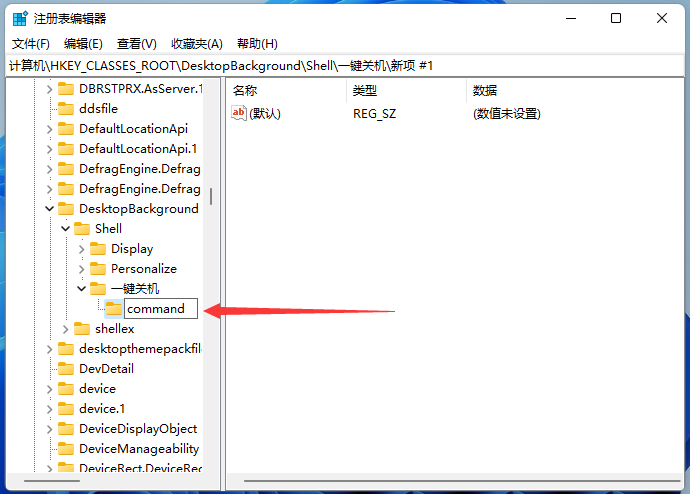
7. Klicken Sie dann links auf den Eintrag „Befehl“, doppelklicken Sie rechts auf „Standard“ und ändern Sie im sich öffnenden Fenster „Wertdaten“ in „Shutdown -s -f“. - t 00“ und klicken Sie abschließend auf OK.
Shutdown -s -f -t 00
log outshutdown -l
restartShutdown -r -f -t 00
lock Bildschirm Rundll32 user32.dll, LockworkStation
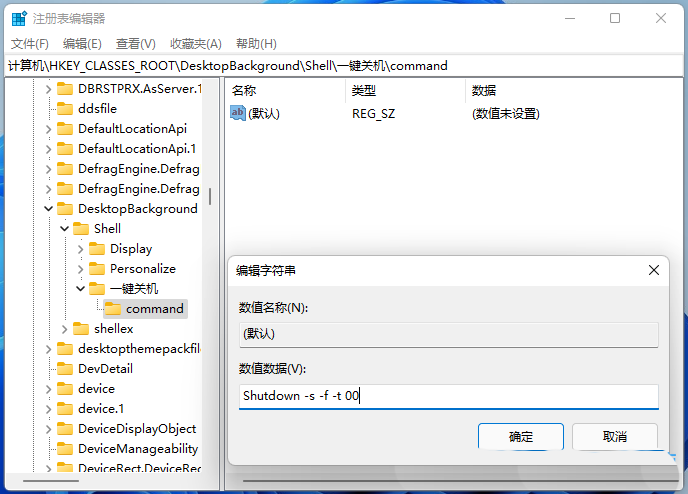
8 、 Auf diese Weise Sie finden das Element zum Herunterfahren mit einem Klick in der Rechtsklick-Menüleiste.
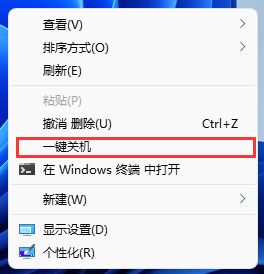
Das obige ist der detaillierte Inhalt vonSo konfigurieren Sie Win11 für einen Rechtsklick, um den Computer schnell herunterzufahren. Für weitere Informationen folgen Sie bitte anderen verwandten Artikeln auf der PHP chinesischen Website!
In Verbindung stehende Artikel
Mehr sehen- So beheben Sie den schwerwiegenden Win11Steam-Fehler
- So lösen Sie das Problem, dass für die Win11-Installation TPM2.0 erforderlich ist
- Einfache und effektive Schritte zur Behebung des Fehlers 0x80070057
- Fehler 0x80070057 beheben: Computerprobleme schnell lösen
- Win11-Anleitung zur Installation von Android-Apps

